PowerPoint-Vorlage für ein Trichterdiagramm
- Startseite
- Ressourcen
- Content Hub
- PowerPoint-Vorlage für ein Trichterdiagramm
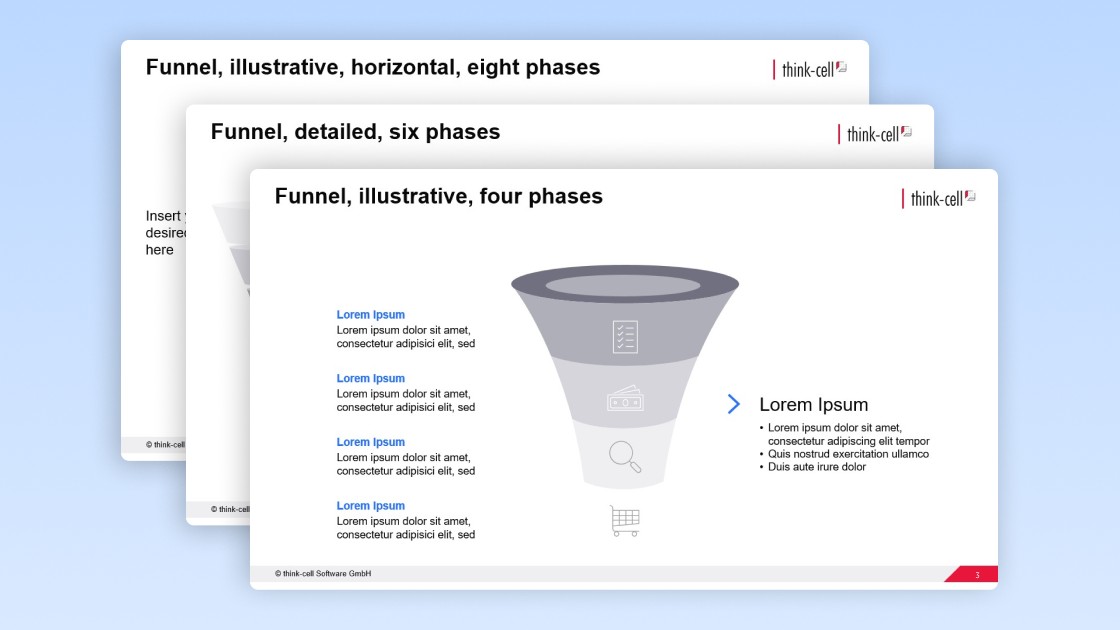
5 Minuten Lesedauer — by Stephen Bench-Capon
Mit diesen kostenlosen und professionell gestalteten PowerPoint-Trichterdiagramm-Vorlagen können Sie Ihren Geschäftspräsentationen mehr Klarheit verleihen und die Strategie hinter Ihrem Marketing-, Verkaufs- oder sonstigen Trichter effektiver vermitteln.
Warum Sie für Ihre Präsentationen eine Trichterdiagramm-Vorlage verwenden sollten
Wenn Sie einen Marketing-, Verkaufs- oder sonstigen trichterartigen Prozess in einer PowerPoint-Präsentation erläutern möchten, hat die Verwendung einer Trichterdiagramm-Vorlage Vorteile gegenüber vielen der Alternativen:
- Trichterdiagramm-Vorlage im Vergleich zu PowerPoint SmartArt: Die SmartArt-Grafiken von PowerPoint enthalten vier Pyramiden, von denen eine bereits umgekehrt ist, um einen dreiphasigen Trichter darzustellen. SmartArt unterstützt zwar die Bearbeitung und das Hinzufügen zusätzlicher Phasen, aber es kann frustrierend sein, die Schriftart und die Formgrößen an die Anforderungen Ihres Trichters anzupassen, insbesondere für die unteren Phasen, wo der Platz für Text sehr begrenzt ist.
- Trichterdiagramm-Vorlage im Vergleich zu einem Screenshot aus einem BI-Tool: Wenn Sie ein BI-Tool verwenden, um Marketing- oder Vertriebskennzahlen zu verfolgen, haben Sie vielleicht schon eine Trichtervisualisierung in einem Dashboard. Es ist ganz einfach, einen Screenshot aus Ihrem BI-Tool zu erstellen und ihn in Ihre Präsentation einzufügen. Das Hauptproblem bei einem Screenshot ist, dass Sie gezwungen sind, das Trichterdiagramm so zu verwenden, wie es im Kontext Ihres Dashboards ist. Sie sind an das statische Bild gebunden und können keine Beschriftungen, Schriftarten oder Proportionen ändern, die die Lesbarkeit Ihrer Folie verbessern würden.
- Trichterdiagramm-Vorlage im Vergleich zum Balken- oder Wasserfalldiagramm: Obwohl think-cell in vielen Situationen für hochpräzise, datengesteuerte Diagramme plädiert, dient ein Trichterdiagramm oft dazu, den Prozess und die Strategie zu kommunizieren, anstatt genaue Daten zu visualisieren. Vor allem bei einem mehrstufigen Marketingtrichter ist das Volumen am unteren Ende des Trichters häufig viel geringer als am oberen Ende, sodass das Diagramm schwer zu lesen ist. In solchen Fällen ist ein anschaulicheres, beschreibendes Trichterdiagramm oft besser geeignet.
Verwendung der PowerPoint-Vorlage für Trichterdiagramme
Sie können diese Trichterdiagramm-Vorlage kostenlos in Ihre PowerPoint-Präsentationen einfügen und verwenden und ganz einfach an Ihre Bedürfnisse anpassen.
Starten Sie mit der richtigen Trichterdiagramm-Vorlage für Ihren Prozess
Die Vorlage enthält drei verschiedene Trichterdiagramme. Wählen Sie also zunächst dasjenige aus, das am besten zur Struktur Ihres Trichters und zu den Informationen passt, die Sie vermitteln möchten:
- Die erste Trichterdiagramm-Vorlage ist visuell ansprechend mit einem 3D-Effekt und Symbolen für jede Phase. Die Folie bietet auch Platz für eine Schlussfolgerung oder eine wichtige Erkenntnis.
- Die zweite Trichterdiagramm-Vorlage ist so konzipiert, dass sie mehr Details enthält, wobei ein tabellarisches Layout zwei zusätzliche Erklärungspunkte neben jeder Phase ermöglicht.
- Die dritte Trichterdiagramm-Vorlage hat ein horizontales Layout mit acht Phasen und eignet sich daher für die Darstellung eines mehrstufigen Prozesses, an dem mehrere Teams oder Interessenvertreter beteiligt sind.
- Nehmen Sie sich einen Moment Zeit, um die am besten geeignete Vorlage als Ausgangspunkt auszuwählen, denn so sparen Sie Zeit bei der Anpassung des Trichterdiagramms an die Anforderungen Ihrer Präsentation.
Trichterdiagramm-Vorlage in Ihre PowerPoint-Präsentation einfügen
Diese Trichterdiagramm-Vorlage ist mit allen Versionen von PowerPoint kompatibel. Sie kann ganz einfach auf zwei Arten in Ihre Präsentation eingefügt werden:
- Kopieren Sie einfach die Vorlagenfolie mit STRG-C. Navigieren Sie dann zu Ihrer Präsentation, klicken mit der rechten Maustaste in die Folienvorschau und fügen mit „Zielthema verwenden“ die Trichterdiagramm-Vorlage ein.
- Ziehen Sie mit der Maus einen Rahmen um alle Formen, Textfelder und Bilder, aus denen das Trichterdiagramm besteht. Kopieren Sie mit STRG+C. Suchen Sie dann die Folie in der Präsentation, in die Sie das Trichterdiagramm einfügen möchten, und fügen Sie es mit STRG+V ein. Diese Option eignet sich besser, wenn Sie bereits ein Folienlayout mit Kopf- und Fußzeile sowie sonstigen Elementen haben.
PowerPoint-Trichterdiagramm-Vorlage an Ihre Bedürfnisse anpassen
Die Vorlage ist ein guter Ausgangspunkt, allerdings müssen Sie das Trichterdiagramm noch auf Ihre eigene Situation abstimmen, indem Sie relevante Informationen hinzufügen, wobei Sie in der Regel sicherstellen müssen, dass die Trichterfolie mit dem restlichen Branding Ihrer Präsentation übereinstimmt.
Corporate Identity Ihrer Marke anwenden
Wenn Sie die Trichterdiagramm-Vorlage einfügen, werden die Formen und Schriftarten automatisch an das aktuelle Thema Ihrer Präsentation angepasst. Es ist jedoch wichtig, dass Sie überprüfen, ob die Farben der verschiedenen Überschriften und sonstigen Elemente mit der Verwendung übereinstimmen, die in den Richtlinien Ihrer Marke vorgeschrieben ist, da diese möglicherweise nicht 1:1 mit dem Aufbau der Vorlage übereinstimmen.
Alle Trichterdiagramm-Vorlagen verwenden Farben zur Unterscheidung der verschiedenen Phasen. Stellen Sie also sicher, dass die Farben mit Ihrer Markenfarbgebung übereinstimmen und die Zielgruppe wie beabsichtigt durch den Trichter leiten. Wenn Sie die erste Trichterdiagramm-Vorlage verwenden, sollten Sie außerdem die Symbole austauschen, die im Zusammenhang mit Ihren Trichterphasen Sinn machen.
Trichterphasen hinzufügen oder entfernen
Die Trichterdiagramm-Vorlagen bieten eine Auswahl zwischen vier, sechs und acht Phasen. Es ist jedoch wahrscheinlich, dass Ihr Trichter mehr oder weniger Phasen hat. Es ist nicht allzu kompliziert, die Trichterdiagramm-Vorlagen so anzupassen, dass sie die Anzahl der Phasen enthalten, die Sie abbilden möchten, doch es gibt ein paar Möglichkeiten, den Prozess so reibungslos wie möglich zu gestalten:
- Kopieren Sie vorhandene Formen, sodass neue Stufen optisch perfekt passen.
- Verwenden Sie die PowerPoint-Tools zur Ausrichtung und Verteilung, damit alle Stufen des Trichters ausgeglichen sind.
- Achten Sie auf Konsistenz auf der gesamten Folie. Wenn Sie also eine Phase zum Diagramm hinzufügen, achten Sie darauf, dass Sie auch den dazugehörigen Titel und die Beschreibung hinzufügen.
- In der Regel sollten Sie nicht zu viele Phasen hinzufügen oder entfernen müssen. Wenn Sie beispielsweise versuchen, eine Trichterdiagramm-Vorlage mit vier Phasen in eine Vorlage mit acht Phasen umzuwandeln, ist es wahrscheinlich besser, stattdessen einfach die vorhandene Vorlage mit acht Phasen zu verwenden.
Füllen Sie Ihre Trichterdiagramm-Folie mit Ihren Details
Jede Trichterdiagramm-Vorlage bietet unterschiedlich viel Platz für Phasentitel, Beschreibungen und sonstige Details. Jede Vorlage wurde so gestaltet, dass eine ausgewogene Ästhetik entsteht, die die Kommunikation fördert. Sie können natürlich zusätzliche Formen mit Anmerkungen hinzufügen, sollten aber darauf achten, dass Sie die Folie nicht mit Ablenkungen überladen. Halten Sie Ihre Botschaft klar und fügen Sie, wie bei jeder Folie, immer einen Aktionstitel hinzu, der Ihre Geschichte erzählt.
Entdecken Sie weitere kostenlose PowerPoint-Vorlagen mit dem ultimativen Folien-Toolkit von think-cell
Ein klares, professionelles Trichterdiagramm kann eine bedeutende Rolle bei der Vermittlung Ihrer Strategie spielen, allerdings wird eine Präsentation nur dann erfolgreich sein, wenn jede Folie konsistent, markengerecht und wirkungsvoll ist. Mit dem ultimativen Folien-Toolkit von think-cell erhalten Sie mehr als 70 Vorlagen, die Sie für eine Vielzahl von Geschäftsszenarien verwenden können.
think-cell für eine schnellere Bearbeitung von Folien
Mit einer kostenlosen 30-Tage-Testversion von think-cell erhalten Sie Zugriff auf mehr als 250 Vorlagen, darunter datengesteuerte Diagramme und ein breites Spektrum an Prozessdiagrammen sowie Tools, mit denen Sie Ihre Folien effizienter bearbeiten und in wenigen Minuten ansprechende, professionelle Präsentationen erstellen können.
Mehr lesen:
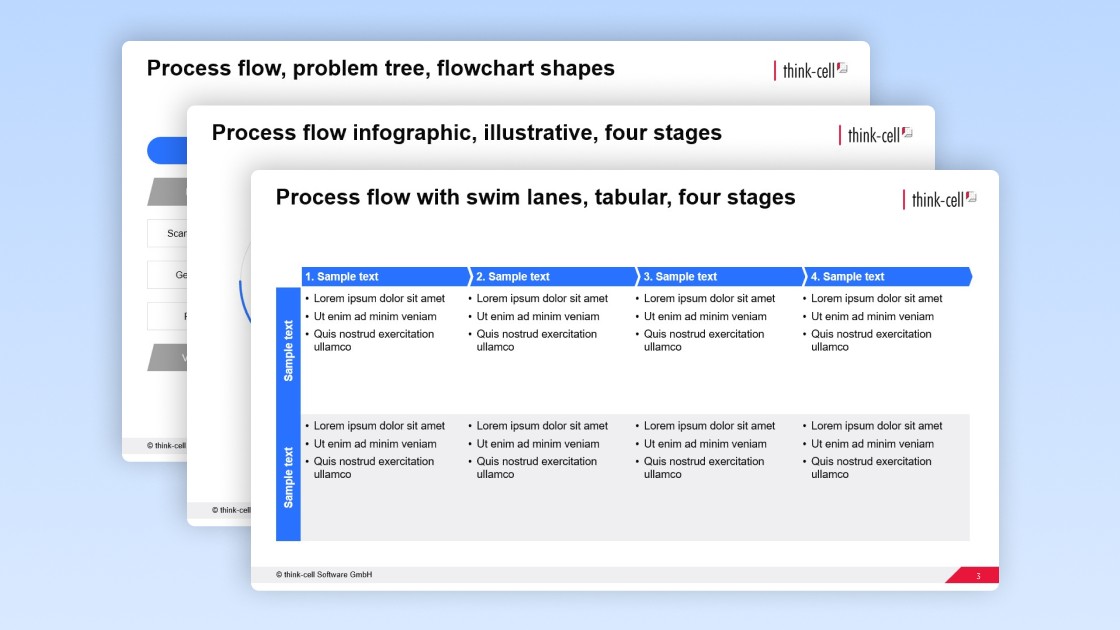
Holen Sie sich Ihre kostenlose PowerPoint- Prozessablauf-Vorlage, die Sie ganz einfach für Ihre Geschäftspräsentationen bearbeiten können.
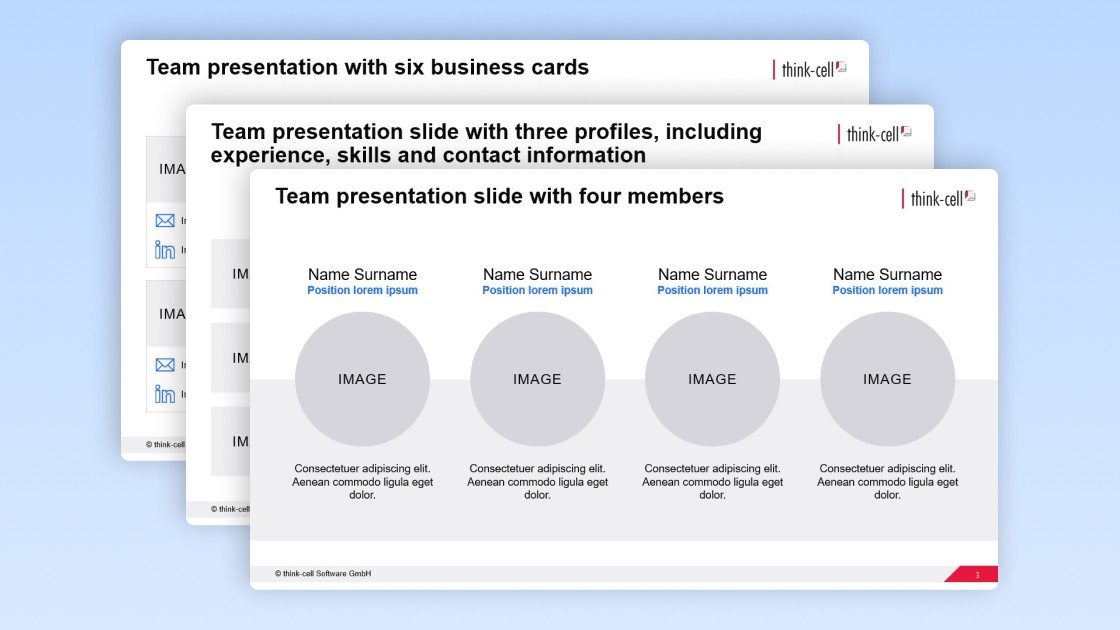
Holen Sie sich Ihre kostenlose PowerPoint-Vorlage für Teampräsentationen, die Sie ganz einfach für Ihre Geschäftspräsentation bearbeiten können.